Numera är de flesta människor anslutna till Internet med hjälp av en router istället för ett modem. En av de viktigaste skillnaderna i att använda en router är din dators anslutning till routern är gömd bakom den och inte direkt utsatt för Internet till skillnad från att använda ett modem. Det är i allmänhet säkrare men skapar också ett enormt problem som många applikationer som fungerar via Internet kan sluta fungera. Lösningen är att vidarebefordra porten, vilket kan vara en skrämmande uppgift för många användare eftersom den behöver rätt IP-adress, portnummer och transportprotokoll (TCP / UDP), annars fungerar det inte.
Lyckligtvis har processen för att konfigurera port vidarebefordran fått mycket lättare genom åren. Istället för att ansluta routern med hjälp av en telnet-klient för att se de textbaserade inställningarna och manuellt skriva kommandon för att lägga till en konfiguration, är portavsändningen ganska mycket automatiskt idag tack vare Universal Plug and Play (UPnP). För automatisk portåterföring med UPnP för att fungera måste både programvaran och routern stödja den här funktionen.
I den här artikeln kommer vi att visa dig hur du lägger till eller kontrollerar port vidarebefordran i din router med hjälp av en programvara och även hur du hanterar portmappningar för en UPnP-router. Att använda UPnP är det enklaste sättet att vidarebefordra en port utan att göra några konfigurationsändringar på routern. En del programvara som stöder UPnP aktiverar denna funktion automatiskt som standard medan vissa har alternativ som låter dig välja om du vill använda den eller inte. Ett exempel är uTorrent där du kan hitta alternativen för att aktivera UPnP Port Mapping och NAT-PMP port mappning är preferenser.

När du har aktiverat kartläggning av UPnP-portar är det lika viktigt att se till att den fungerar. I uTorrent visar fliken Logger om porten har lyckats kartläggas med UPnP när en nedladdning startas. Skärmdumpen nedan visar uTorrent framgångsrikt kartlade både UDP och TCP-port 59155.
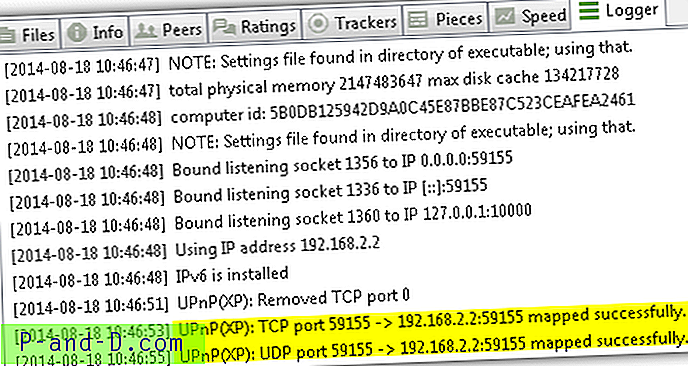
Om av några okända skäl portarna inte kartläggs, här är tre verktyg som du kan använda för att automatiskt och enkelt skapa port vidarebefordran på din router.
1. UPnP PortMapper
Om applikationen inte visar status för portkartläggningen kan du använda en gratis och bärbar programvara som heter UPnP PortMapper. UPnP PortMapper är en Java-applikation som kan köras på Windows, Linux och Mac OS X så länge du har Java installerat. Kör helt enkelt UPnP PortMapper och klicka på Connect-knappen som börjar söka efter routrar i ditt nätverk, anslut till den och få alla portmappningar.
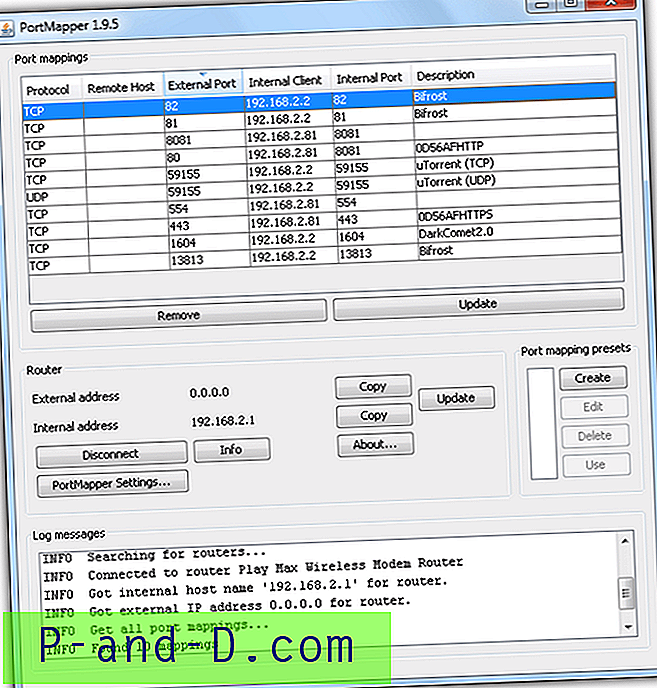
PortMapper låter dig inte bara visa vidarebefordrade portar, du kan också lägga till eller ta bort portmappningar. För att skapa en portkartläggning, klicka på knappen Skapa från förinställningar för portkartläggning och ett "Edit Port Mapping Preset" -fönster visas. Ange en beskrivning för portkartläggningen, du kan lämna fjärrvärden tom, och antingen klicka på knappen Lägg till för att lägga till en enda port eller ett intervall från knappen "Lägg till portintervall". När du är klar med att lägga till portkartläggningarna, se till att du väljer förinställningen och klickar på knappen "Använd" för att ändringen ska träda i kraft.
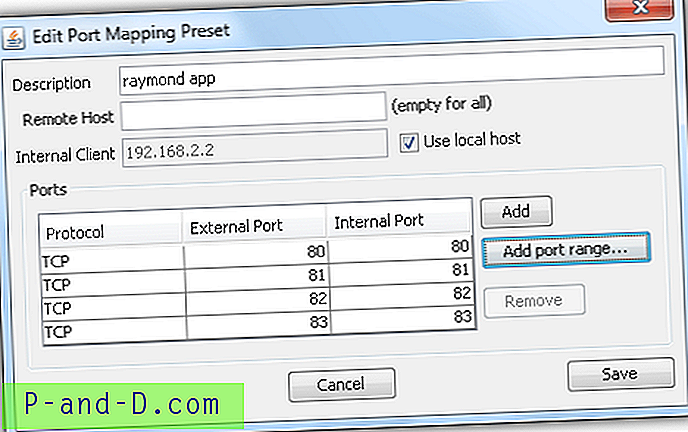
Funktionen att lägga till portmappningar är mycket användbar och bekväm om applikationen du använder kräver port vidarebefordran men inte stöder UPnP. Detta sparar dig besväret med att logga in på din routers administrationsgränssnitt och manuellt lägga till en port framåt. Den enda nackdelen är att portkartläggningen inte är permanent.
Ladda ner UPnP PortMapper
2. Albertino Port Mapper
Albertino Port Mapper är ett gratis och portabelt verktyg som gör ganska mycket samma som UPnP PortMapper förutom att det inte körs på Java. Att starta programmet försöker automatiskt avgöra om UPnP stöds på din router.
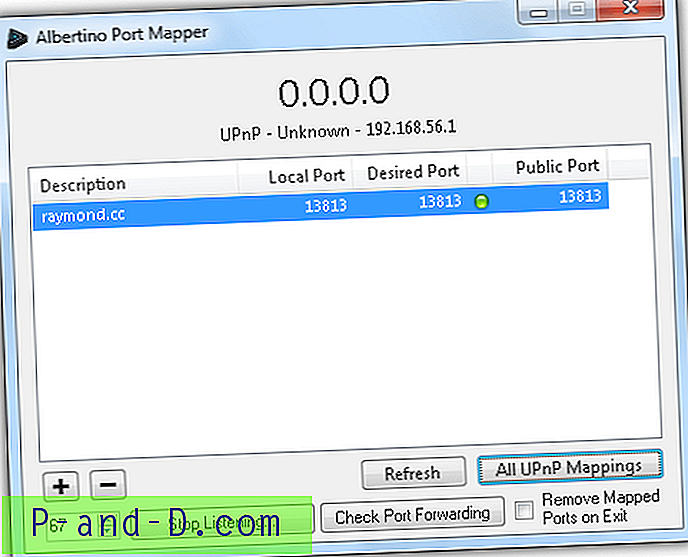
Programmet i sig är självförklarande. För att lägga till en portkartläggning, klicka bara på plusikonen, ange den lokala och offentliga porten, välj protokollet och eventuellt ange en beskrivning för denna kartläggning. Klicka på knappen Lägg till mappning så kommer porten att börja vidarebefordra direkt. Du kan visa alla UPnP-mappade portar genom att klicka på knappen "Alla UPnP-mappningar". Den enda funktionen som vi är osäkra på är "Start Listening" -knappen och den numeriska upp / ner-spinnaren bredvid.
Ladda ner Albertino Port Mapper
3. Enkel port vidarebefordran
Ett annat verktyg som automatiskt kan hjälpa till att konfigurera port vidarebefordran i din router är Simple Port Forwarding . Till skillnad från UPnP PortMapper och Albertino Port Mapper fungerar Simple Port Forwarding som ett webbmakro som automatiskt loggar in på din routers webbaserade administrationssida med hjälp av den medföljande inloggningsinformationen och gör ändringar direkt i din router.
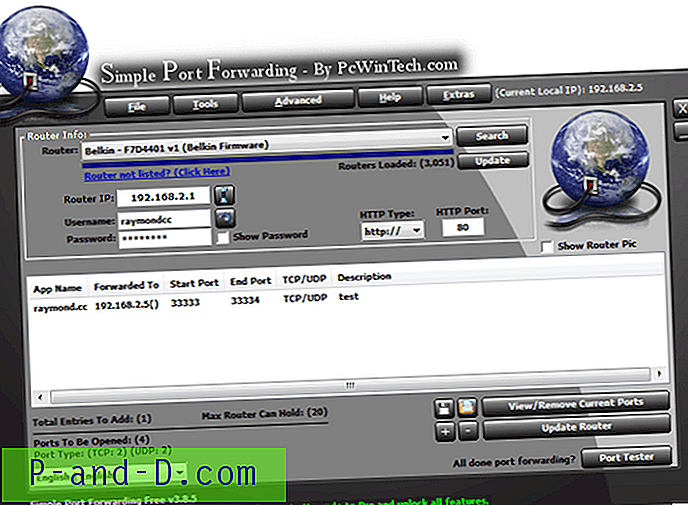
Uppenbarligen fungerar Simple Port Forwarding bara på routrar som är listade i sin databas (för närvarande 3075 routrar) eftersom varje automatiserat steg måste vara korrekt eller annars kommer installationen av port vidarebefordran att misslyckas. Om din router inte är listad kan du använda verktyget "Router Screen Capture" för att fånga skärmdumpar och HTML-kod för varje sida i din routers konfiguration och skicka den för att ingå i deras databas.
Ladda ner Simple Port Forwarding
Ytterligare anmärkningar : Det finns två shareware (PFConfig av Portforward.com och Router Port Forwarding) som vi har funnit som påstår sig automatiskt konfigurera router och lägga till port vidarebefordring men det är tyvärr inte möjligt att testa eftersom testversionen begränsar dig från att lägga till en hamn framåt.




